Os desenvolvedores de jogos são inovadores, mas não podem fazer isso sozinhos. Um componente crucial de qualquer jogo de sucesso é a tecnologia que permite que o jogo seja jogado em PCs e consoles. APIs como DirectX e VulkanRT permitem que seu PC com Windows crie os ambientes necessários para você jogar os jogos de que gosta.
VulkanRT (ou as Bibliotecas de tempo de execução Vulkan, para dar o seu melhor name) é uma API de plataforma cruzada que permite que jogos renderizados em 3D modernos funcionem corretamente com sua placa gráfica ou chipset interno. Se você deseja saber mais sobre as bibliotecas VulkanRT, aqui está tudo que você precisa saber.

O que é VulkanRT (bibliotecas de tempo de execução Vulkan) e é seguro?
Embora possa parecer como algo saído de Star Trek, o VulkanRT (ou Vulkan Runtime Libraries) é uma API de baixo nível que preenche a lacuna entre o software de jogos e o hardware gráfico necessário para executar certos jogos 3D e aplicativos 3D intensivos de forma eficaz em seu PC ou Mac.
Produzido e apoiado por várias organizações (incluindo Valve, a empresa por trás de Vapor ), VulkanRT ajuda os desenvolvedores a criar melhores aplicativos 3D enquanto reduz os recursos do sistema usados para executá-los, oferecendo algumas melhorias de desempenho em comparação para DirectX e outras APIs de desenvolvimento.
Se um jogo ou aplicativo estiver usando VulkanRT, ele possivelmente está funcionando melhor do que seria de outra forma. Os recursos mais equilibrados usados por um aplicativo compatível com VulkanRT permitem maior estabilidade, bem como desbloqueiam outras funcionalidades (como rastreamento de raio) para executar aplicativos mais avançados e jogos melhores e maiores em seu PC.
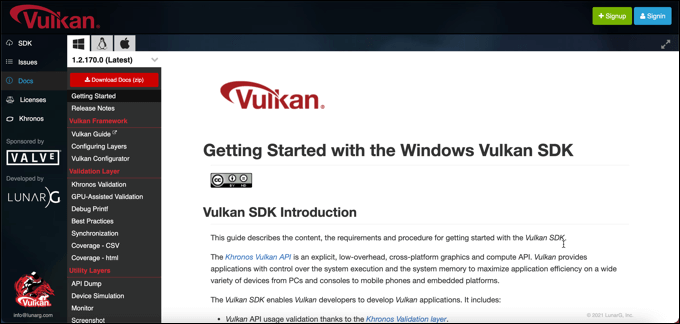
Quando você vê VulkanRT ou Vulkan SDK em sua lista de aplicativos instalados, geralmente significa que o seu PC tem software instalado que requer seu funcionamento adequado. Ele também pode ser instalado automaticamente quando você instala certos drivers gráficos de terceiros, especialmente aqueles fornecidos pela AMD ou NVIDIA.
In_content_1 all: [300x250] / dfp: [640x360]->Você não deve se preocupar se vir VulkanRT ou o Vulkan SDK instalado; o software em si é totalmente seguro. Não deve usar nenhum recurso do sistema por si só, mas você pode ver alguns processos de sistema relacionados (como vulkaninfo.exe) se estiver executando um jogo ou aplicativo com muitos gráficos.
Se você Não tenho certeza, no entanto, você pode verificar facilmente se o VulkanRT é original usando o verificador de vírus integrado do Windows. Você também pode instalá-lo ou atualizá-lo manualmente ou, se não se importar com o suporte ao VulkanRT, pode removê-lo completamente usando o menu Configurações do Windows.
Como instalar o VulkanRT manualmente
VulkanRT é um componente essencial para determinados aplicativos e jogos 3D. Jogos como Crysis Remastered, Half-Life: Alyx, Red Dead Redemption 2 e outros exigem que as bibliotecas de tempo de execução Vulkan estejam instaladas em seu PC.
Em alguns casos, a instalação de um determinado jogo ou aplicativo também instalará o versão mais recente (ou necessária) do VulkanRT para você. Caso contrário, você pode instalar a versão mais recente do VulkanRT atualizando seus drivers gráficos no site do fabricante ou até instalar o VulkanRT SDK diretamente.
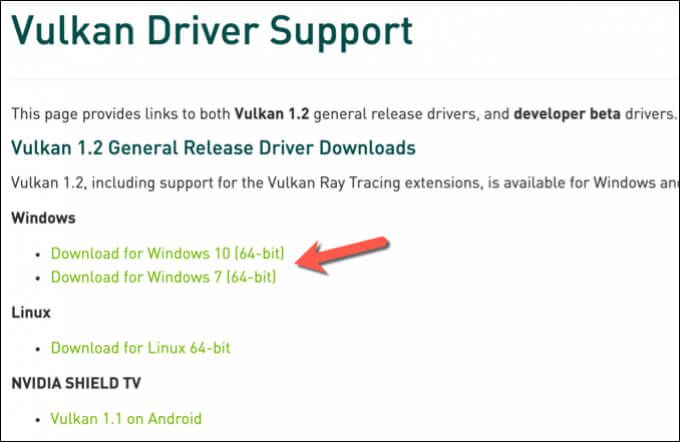
Se estiver usando uma placa de vídeo ou chipset NVIDIA, você também pode baixar e instalar os drivers VulkanRT mais recentes do Site da NVIDIA como uma opção independente. Isso instalará as bibliotecas e o software VulkanRT necessários, permitindo o suporte ao VulkanRT para jogos e aplicativos que o requeiram.
Você pode baixar os drivers estáveis de lançamento geral ou pode experimentar os drivers beta mais recentes, mas estes pode vir com bugs e outros problemas. Assim que o arquivo do instalador for baixado, execute-o e siga as instruções na tela para instalar o VulkanRT em seu PC. Você precisará reiniciar seu PC assim que o driver for instalado.
Como remover VulkanRT no Windows 10
Como qualquer outro software de terceiros instalado no seu PC, o VulkanRT (ou o Vulkan SDK) pode ser removido usando o menu Configurações do Windows. Remover o VulkanRT do seu PC impedirá que quaisquer jogos ou aplicativos que exijam funcionem, no entanto, você precisará reinstalá-lo depois usando as etapas acima.
Essas etapas pressupõem que você instalou o VulkanRT separadamente (por exemplo, usando o Vulkan SDK para desenvolvedores). Se não o fez, pode ser necessário remover outro software, como seus drivers gráficos ou software de jogo instalado, para remover as bibliotecas VulkanRT.
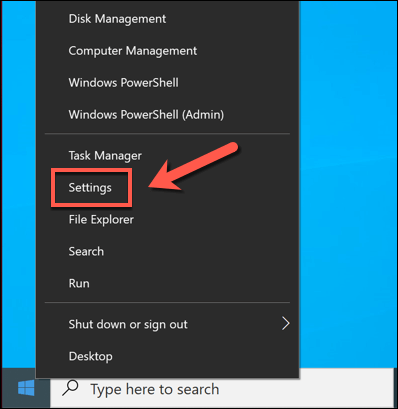
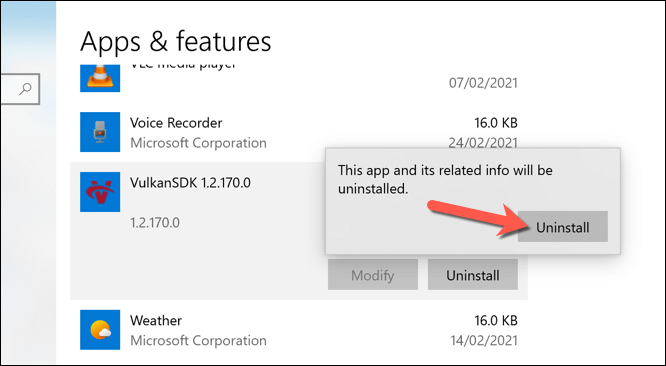
Como verificar se o VulkanRT é genuíno no Windows 10
As bibliotecas de tempo de execução Vulkan são bastante desconhecidas, então você pode ter suas dúvidas sobre se VulkanRT é genuíno e seguro. Por exemplo, certos tipos de malware tentam usar os mesmos nomes de arquivo de outros softwares e processos do sistema genuínos, embora isso aconteça menos no Windows 10 do que nas versões anteriores.
Se você deseja verificar se o VulkanRT é original, verifique primeiro onde ele está instalado. Por exemplo, se você instalou o Vulkan SDK manualmente, encontrará os arquivos de origem no diretório C: \ VulkanSDK. Se o VulkanRT for instalado pelo seu driver gráfico (ou por um jogo), você pode encontrá-lo na pasta C: \ Arquivos de programas (x86) \ VulkanRT.
Depois de ' Depois de localizar os arquivos VulkanRT, você pode usar o Microsoft Defender (ou outro antivírus de terceiros) para verifique-os para possível malware.
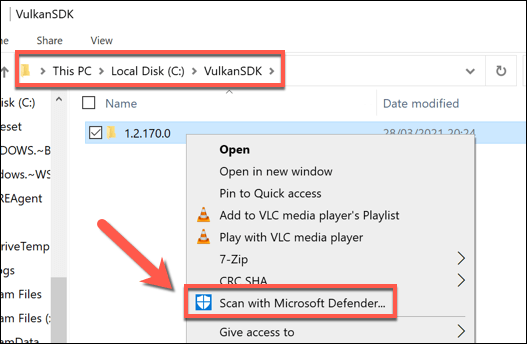
Se o Microsoft Defender (ou seu antivírus de terceiros) determinar que nenhum malware foi encontrado na pasta de instalação do VulkanRT e o VulkanRT está instalado em uma pasta adequada (como C: \ VulkanSDKou C: \ Arquivos de programas (x86) \ VulkanRT), você pode ter certeza de que o software é totalmente original e seguro para ser executado.
Se o malware for encontrado, no entanto, ou se o software estiver em um local incomum, você pode desejar agendar uma verificação offline do Microsoft Defender (ou verificação de nível de inicialização) para verificar e remover o malware, ou agende uma verificação de inicialização semelhante usando sua solução antivírus de terceiros.
Protegendo seu PC contra software desconhecido
Como este artigo explica, o VulkanRT (Vulka n Bibliotecas de tempo de execução) não é incomum e é totalmente seguro para deixar no seu PC. Essa biblioteca vital de APIs de jogos é essencial para que certos jogos 3D funcionem corretamente. Sem eles, você pode precisar reinstalar seus jogos ou atualize seus drivers gráficos para restaurar a funcionalidade.
VulkanRT pode ser seguro, mas isso não significa que outro software em seu PC também seja seguro para correr. Se não tiver certeza sobre qualquer software instalado ou processos de sistema aberto, você deve sempre verificar se há malware usando uma varredura de inicialização do Microsoft Defender ou remova o software usando as Configurações do Windows ou com software de terceiros.